엑셀에서 공백을 제거 하는 방법을 간단히 살펴봅니다.
1. 셀의 앞 뒤에 포함되어 있는 공백 제거
TRIM 함수를 사용하면 쉽게 문자열의 좌우에 삽입된 공란을 제거 할 수있습니다. TRIM 함수의 인수는 단하나, 문자열 입니다. 물론 셀참조도 가능합니다.
함수식 예를 봅니다.
=TRIM(" 엑셀에서 공란을 제거 ")
이 수식의 결과는 "엑셀에서 공란을 제거" 입니다. 문자열 시작전과 종료 후의 공란은 제거 되지만 문자열 사이의 공란은 제거되지 않는다는 것입니다.
2. 문자열 중간의 공백 제거
SUBSTITUTE 함수를 사용하면 TRIM 함수의 기능은 물론 문자열 중간의 공란도 제거 가능합니다. 문자열의 모든 공란을 제거하는 것입니다.
SUBSTITUTE 함수는 TRIM 함수보다는 약간 복잡한 함수 입니다.
구문 : =SUBSTITUTE (원본문자열, 변경할 문자열, 변경될 문자열)
함수예 : =SUBSTITUTE(" 엑셀에서 공란을 제거 ", " ", "")
이 함수예를 살펴보면 원본문자열인 " 엑셀에서 공란을 제거 " 에서 " " 의 공란을 찾아 "" 로 변환합니다. "" 는 엑셀에서 공백을 의미하는 빈 문자열 표시입니다.
이 수식의 결과는 "엑셀에서공란을제거" 입니다. TRIM 함수로는 제거되지 않던 문자열 사이의 공란이 모두 제거되었습니다.
엑셀 SUBSTITUTE 함수 구문에서의 마지막 인수는 옵션이며 변경할 문자열의 순서를 숫자로 전합니다. 2 라면 두번째로 찾은 변경할 문자열 만을 변경될 문자열로 대체 합니다.
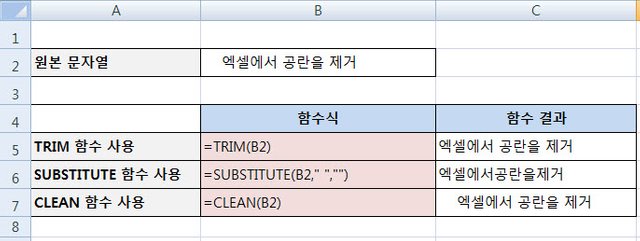
[그림1] 엑셀에서 공란을 제거하는 방법
위의 그림이 공란 제거에 자주 사용되는 TRIM 함수와 SUBTITUTE 함수 의 결과 와 수식 비교 입니다.
엑셀 CLEAN 함수는 빈 칸( 공백 )을 제거하는 함수가 아닙니다. 많이 오해하시는 듯하여 함께 결과를 보여 드렸습니다. CLEAN 함수는 텍스트로 표시되는 수식에 포함되어 있는 인쇄되지 않는 텍스트를 제거하는 함수입니다.
예로 D8 셀에 ="엑셀에" & CHAR(7) & "공란을 제거" 가 입력되어 있다면 여기서 CHAR(7)은 인쇄되지 않습니다. 이 ASCII 코드 문자 7번은 비프음입니다. 이렇게 인쇄되지 않는 문자열을 제거 하고 싶다면 =CLEAN(D8) 로 간단히 제거하고 "엑셀에공란을 제거" , 결과를 얻을 수 있습니다.
공백( 빈 칸 ) 제거 때 활용하시기 바랍니다.